
Okay, dieser Artikel ist für diejenigen, die noch nie ein Video auf TikTok gepostet haben. Der Rest von euch? Hör auf zu kichern und geh weg.
Sind wir allein? Okay, los geht's. Zunächst einmal gibt es tatsächlich mehr TikTok-Neulinge, als Sie denken. Aber der Dienst ist es definitiv wert, erkundet zu werden:TikTok ist eine wirklich unterhaltsame (und manchmal sogar lehrreiche) App. Und nachdem Sie sich durch eine Reihe von Videos geblättert haben – einige großartig, einige wirklich lustig und einige, von denen Sie sich wünschten, Sie hätten sie nie gesehen – möchten Sie vielleicht versuchen, Ihre eigenen zu erstellen.
TikTok hat seine eigene Kultur:geradlinig, dreist, manchmal (eigentlich oft) über die Grenzen dessen hinausgehend, was viele als guten Geschmack bezeichnen würden. Deshalb ist es so kreativ. Aber während Sie so wild sein können, wie Sie wollen (natürlich innerhalb bestimmter Grenzen), müssen Sie nicht alle Register ziehen – besonders wenn Sie es nur ausprobieren. Wenn Sie Ihr erstes Video ausprobieren, gehen Sie dorthin, wo Sie möchten.
Und was noch besser ist, Sie können Ihre Videos privat halten, bis Sie bereit sind, sie der Welt zu zeigen.
So erstellen Sie Ihr eigenes TikTok-Video. Wir werden nur die Grundlagen ansprechen und Ihnen die Werkzeuge geben, damit Sie weiter forschen können. Eine Anmerkung hier:Dies wurde mit einem Android-Pixel-Telefon durchgeführt, daher kann es geringfügige Unterschiede in der Benutzeroberfläche geben.
Erste Schritte
- Tippen Sie auf das Pluszeichen unten in der Mitte des Displays. Sie befinden sich jetzt im Kameramodus. Wenn Sie ein Video innerhalb von TikTok erstellen möchten, klicken Sie auf die große Aufnahmetaste und starten Sie die Aufnahme. Aber zuerst ein paar Tipps.
- Direkt über dieser Schaltfläche befinden sich die Zeitlimits für Ihr Video. Sie können eine von drei auswählen:15 Sekunden, 60 Sekunden oder 3 Minuten. (Letzteres ist ein neues Update, daher ist es möglich, dass es noch nicht auf Ihrem Telefon verfügbar ist. Seien Sie geduldig.)
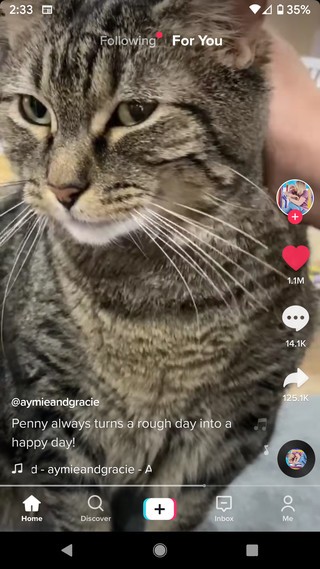
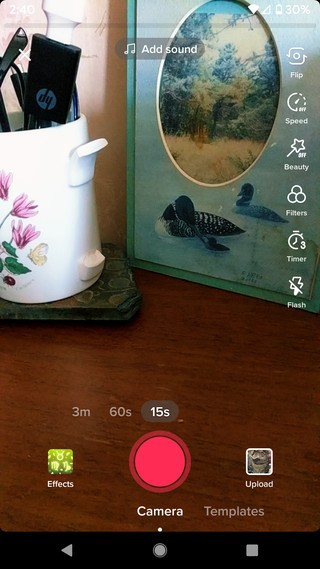
- Unterhalb der Schaltfläche befindet sich eine Bezeichnung für die Kameraschaltfläche und rechts davon ein Link für eine Reihe von Vorlagen, die mehrere Ihrer Fotos aufnehmen und in eine vorgefertigte Form bringen. Schau mal; Diese können nett sein, wenn Sie ein TikTok als Karte mit einigen Freunden teilen möchten, aber sie sind nicht sehr aufregend. (Es gibt andere online verfügbare Vorlagen, wenn Sie danach suchen möchten.)
- Interessanter (zumindest für mich) ist die Schaltfläche "Effekte" links neben der Kameraschaltfläche, die Ihrem Video beim Filmen interessante Effekte hinzufügt. Probieren Sie es aus, aber seien Sie gewarnt:Dies kann den Rest Ihres Nachmittags in Anspruch nehmen.
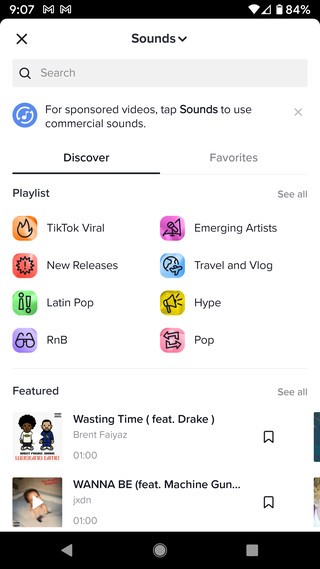
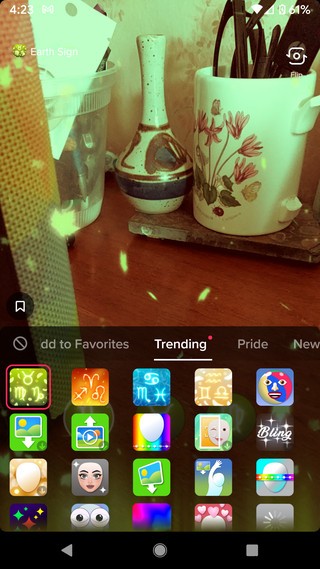
Ton hinzufügen
Und dann gibt es Ton.
Es gibt verschiedene Möglichkeiten, wie Sie Ihren Videos Musik oder anderes Audio hinzufügen können.
- Wenn Ihnen der Ton in einem Video gefällt, das Sie gerade ansehen, können Sie auf den sich bewegenden Kreis in der unteren rechten Ecke tippen. Dadurch gelangen Sie zu einer Seite mit Videos, die Musik des Künstlers enthalten. Wenn Sie gerade Ihr eigenes Video erstellen, können Sie unten auf die große Schaltfläche „Diesen Sound verwenden“ tippen, um ihn zu Ihrem Video hinzuzufügen. Andernfalls können Sie einfach „Zu Favoriten hinzufügen“, indem Sie oben auf die Schaltfläche tippen.
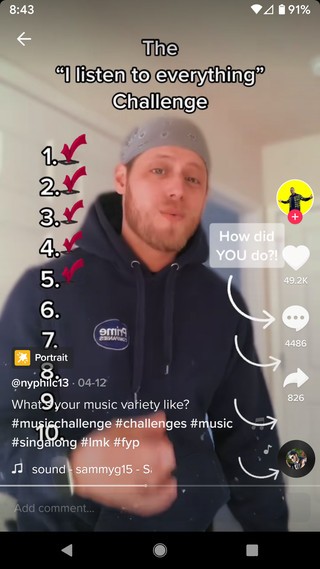
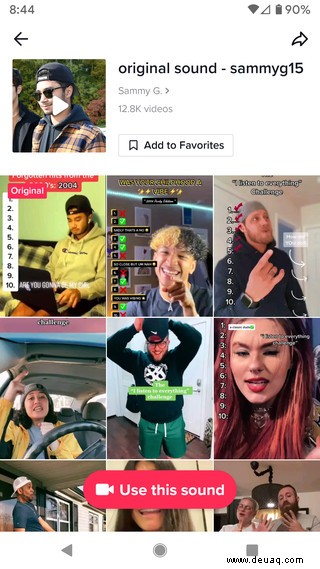
- Wenn Sie Ihrem neuen Video Ton hinzufügen möchten und sich im Kameramodus befinden, tippen Sie oben auf dem Bildschirm auf die Schaltfläche „Ton hinzufügen“. Sie können im oberen Suchfeld nach einem Interpreten oder Song suchen, neue Sounds mit der Discover-Liste unten links finden oder sich Ihren zuvor ausgewählten Favoriten unten rechts ansehen.
- Aber warten Sie, es gibt noch mehr:Wischen Sie auf der Seite nach unten, und Sie können einige kategorisierte Wiedergabelisten finden. Weiter unten sehen Sie Beispiele für verfügbare Musikarten; Wenn Ihnen eine Kategorie gefällt, tippen Sie auf „Alle anzeigen“, um weitere Auswahlmöglichkeiten zu erhalten. Kleben Sie auf das Flaggensymbol, um es zu favorisieren.
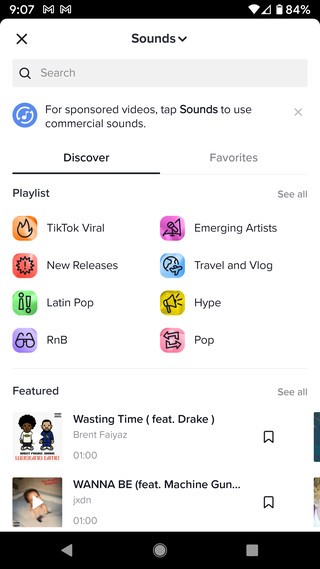
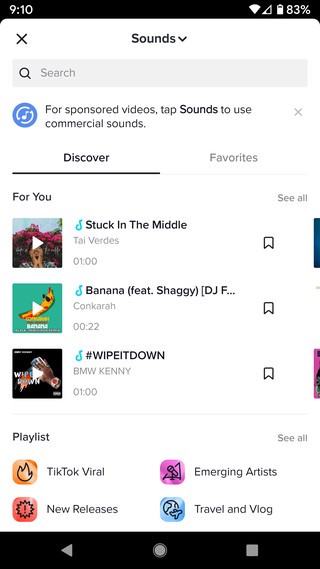
(Hinweis:Wenn Sie ein gesponsertes Video erstellen – mit anderen Worten, wenn Sie für Ihr Video bezahlt werden – tippen Sie oben auf das Label „Sounds“ und wählen Sie „Commercial Sounds“ aus auf Audio zugreifen, das für die kommerzielle Nutzung lizenziert ist.)
Hochladen von Videos und Fotos
- Wenn Sie lieber ein bereits aufgenommenes Video verwenden möchten, tippen Sie auf die Schaltfläche „Hochladen“ rechts neben der Kameraschaltfläche. Dadurch gelangen Sie zu Ihrer Fotos-App, wo Sie ein oder mehrere Videos oder Fotos in beliebiger Kombination auswählen können.
- Wenn Sie ein Foto oder Video auswählen, wird unten auf dem Bildschirm ein Miniaturbild angezeigt, das in der Reihenfolge der Präsentation nummeriert ist (von der angenommen wird, dass sie in der von Ihnen ausgewählten Reihenfolge erfolgt). Wenn Sie sie in einer anderen Reihenfolge anordnen möchten, drücken Sie auf das Miniaturbild neben der Schaltfläche und verschieben Sie es nach links oder rechts; Sie werden sehen, dass sich die Nummerierung im Hauptfenster ändert. Wenn Sie fertig sind, wählen Sie „Weiter.“
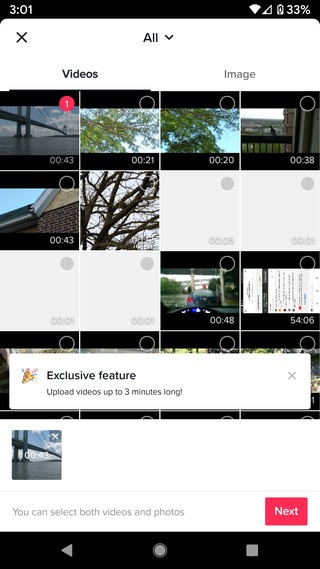
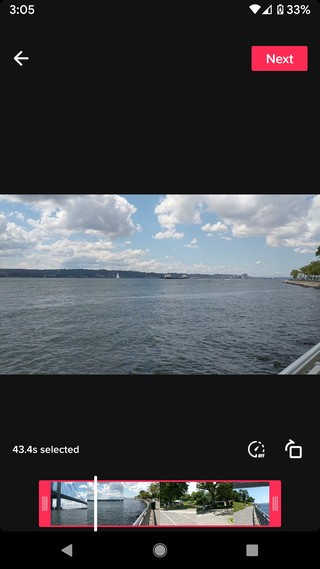
Vorbereiten Ihres Videos
- Auf dem nächsten Bildschirm wird Ihr Video mit einem Zuschneidefeld am unteren Rand abgespielt, mit dem Sie es am Anfang oder Ende zuschneiden können. Sie können Ihr Video auch um das Zweifache beschleunigen oder um das 0,5-fache verlangsamen, indem Sie auf das Uhrensymbol tippen, oder das Bild in 90-Grad-Schritten drehen, indem Sie auf das quadratische Symbol tippen. Wenn Sie fertig sind, tippen Sie auf die Schaltfläche Weiter.
- Hier können Sie Sounds (falls noch nicht geschehen) und Effekte (einschließlich Farbeffekte oder Übergänge; Sie können auch mit der Zeit spielen, indem Sie Wiederholungen oder Zeitlupe verwenden). Sie können Text oder Aufkleber hinzufügen. Wenn Sie noch ehrgeiziger sind, können Sie einen Filter hinzufügen (um den Farbton zu ändern) und ein Voiceover machen.
- Sie können auch Bildunterschriften hinzufügen. Dies kann eine wichtige Ergänzung sein; Es macht Ihr Video zugänglicher und ermöglicht es den Leuten, es auch anzusehen, wenn sie den Ton nicht haben können. Hinweis:Wenn Sie automatische Untertitel aktivieren, müssen Sie der „Erfassung und Verwendung des Audios“ zustimmen.
- Hab keine Angst, herumzuspielen; Jede dieser Funktionen kann auf verschiedene interessante Weise optimiert werden.
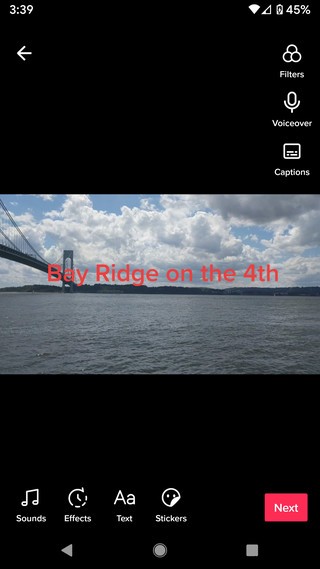
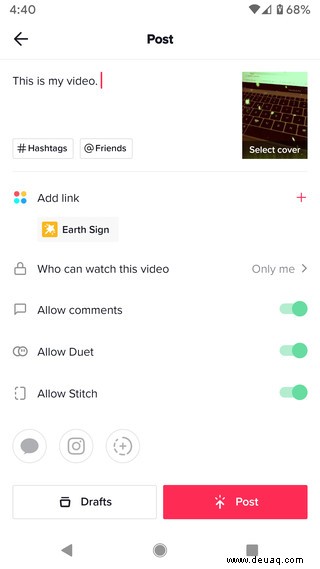
- Schließlich haben Sie die letzte Seite erreicht. Beschreiben Sie Ihr Video; fügen Sie ein paar Hashtags ein oder markieren Sie Freunde; einen Link hinzufügen. Sie können auch entscheiden, ob Sie Kommentare zulassen und ob Sie Personen erlauben möchten, Ihr Video in einem TikTok-Duett (wo sie ein Video neben Ihrem aufnehmen können) oder einem Stitch (wo andere Teile Ihres Videos verwenden können, während sie Sie gutschreiben) zu verwenden. . Und (vielleicht am wichtigsten, wenn Sie ein Anfänger sind) Sie können entscheiden, ob Sie es privat halten, nur mit Freunden teilen oder in die Welt hinauswerfen möchten.
- Wenn Sie noch ein bisschen damit spielen möchten, tippen Sie auf Entwürfe. Tippen Sie andernfalls auf "Posten".
Und Sie sind fertig!